Введение
В данной заметке разберем установку своего сервиса Wireguard с удобным веб-интерфейсом с помощью Docker под названием — Wg-Easy
Вам понадобиться свой домен (рекомендую), так же будет вариант без своего домена, установленный Docker и копипаста из данной заметки.
Установке Wg-Easy со своим доменом и выпуск SSL сертификата
Я буду производить установку на Debian 11, в данной связке будем использовать два контейнера Wg-Easy и Nginx
1. Для начала установим Docker с помощью официального скрипта (если не установлен):
curl https://get.docker.com -o install.sh && sh install.shsystemctl enable docker.service
systemctl enable dockerusermod -aG docker $USER2. Далее создадим нужные нам директории и наш docker-compose.yml:
mkdir -p /app/wg-easy/nginx/servers/cd /app/wg-easy/nano docker-compose.yml3. Копируем туда содержимое ниже, меняем — WG_HOST на ваше доменное имя и — PASSWORD на свой пароль для веб-интерфейса
version: "3.8"
services:
wg-easy:
environment:
- WG_HOST=ВАШ_ДОМЕН.ru
- PASSWORD=ВАШ_ПАРОЛЬ
image: weejewel/wg-easy
container_name: wg-easy
hostname: wg-easy
volumes:
- ./data:/etc/wireguard
ports:
- "51820:51820/udp"
restart: unless-stopped
cap_add:
- NET_ADMIN
- SYS_MODULE
sysctls:
- net.ipv4.ip_forward=1
- net.ipv4.conf.all.src_valid_mark=1
nginx:
image: weejewel/nginx-with-certbot
container_name: nginx
hostname: nginx
volumes:
- ./nginx/servers/:/etc/nginx/servers/
- ./nginx/letsencrypt/:/etc/letsencrypt/
ports:
- "80:80/tcp"
- "443:443/tcp"
restart: unless-stopped4. Создаем конфигурационный файл для Nginx, меняем значение в server_name на ваше доменное имя:
nano /app/wg-easy/nginx/servers/wg-easy.confserver {
server_name ВАШ_ДОМЕН.ru;
location / {
proxy_pass http://wg-easy:51821/;
proxy_http_version 1.1;
proxy_set_header Upgrade $http_upgrade;
proxy_set_header Connection "Upgrade";
proxy_set_header Host $host;
}
}5. Собираем наши контейнеры:
docker compose up -dВыпускаем бесплатный SSL сертификат для нашего домена
1. Подключаемся в наш контейнер командой ниже:
docker exec -it nginx /bin/sh2. Меняем в команде ниже значения почты и домена на ваши и вставляем в терминал:
certbot --nginx --non-interactive --agree-tos -m ВАША@ПОЧТА.com -d ВАШ_ДОМЕН.ru3. Перезагружаем Nginx и выходим из контейнера:
nginx -s reload
exit4. Переходим в браузер по адресу https://ВАШ_ДОМЕН.ru и вводим пароль который указали в docker-compose.yml файле выше
В самом веб-интерфейсе сложного ничего нет, поэтому останавливаться на нем не буду
Установке Wg-Easy без своего домена
1. Для начала установим Docker с помощью официального скрипта (если не установлен):
curl https://get.docker.com -o install.sh && sh install.shsystemctl enable docker.service
systemctl enable dockerusermod -aG docker $USER2. Далее создадим нужные нам директории и наш docker-compose.yml:
mkdir -p /app/wg-easycd /app/wg-easy/nano docker-compose.yml3. Копируем туда содержимое ниже, меняем — WG_HOST на ваш IP, а — PASSWORD на свой пароль для веб-интерфейса:
version: "3.8"
services:
wg-easy:
environment:
- WG_HOST=ВАШ_IP
- PASSWORD=ВАШ_ПАРОЛЬ
image: weejewel/wg-easy
container_name: wg-easy
hostname: wg-easy
volumes:
- ./data:/etc/wireguard
ports:
- "51820:51820/udp"
- "51821:51821/tcp"
restart: unless-stopped
cap_add:
- NET_ADMIN
- SYS_MODULE
sysctls:
- net.ipv4.ip_forward=1
- net.ipv4.conf.all.src_valid_mark=1Собираем наш контейнер:
docker compose up -dГотово, теперь можно перейти в наш веб-интерфейс по адресу ниже и вести пароль который мы указали в docker-compose.yml:
http://ВАШ_IP:51821/В самом веб-интерфейсе сложного ничего нет, поэтому останавливаться на нем не буду
Клиенты для использования Wireguard
Клиентов для Windows, macOS, Android, IOS, Linux можно скачать на официальном сайте.
Вывод
В данной небольшой заметке разобрали установку Wg-Easy, своего сервиса Wireguard в Docker с удобным веб-интерфейсом на своем домене и выпустили на него бесплатный SSL сертификат
Что бы не потерять инструкцию рекомендую подписаться на мой личный блог-канал в Telegram в котором я делюсь в формате заметок своими знаниями и интересным из мира IT, спасибо за потраченное время на чтение и доброго времени суток!)
Так же вы можете отблагодарить автора материально:
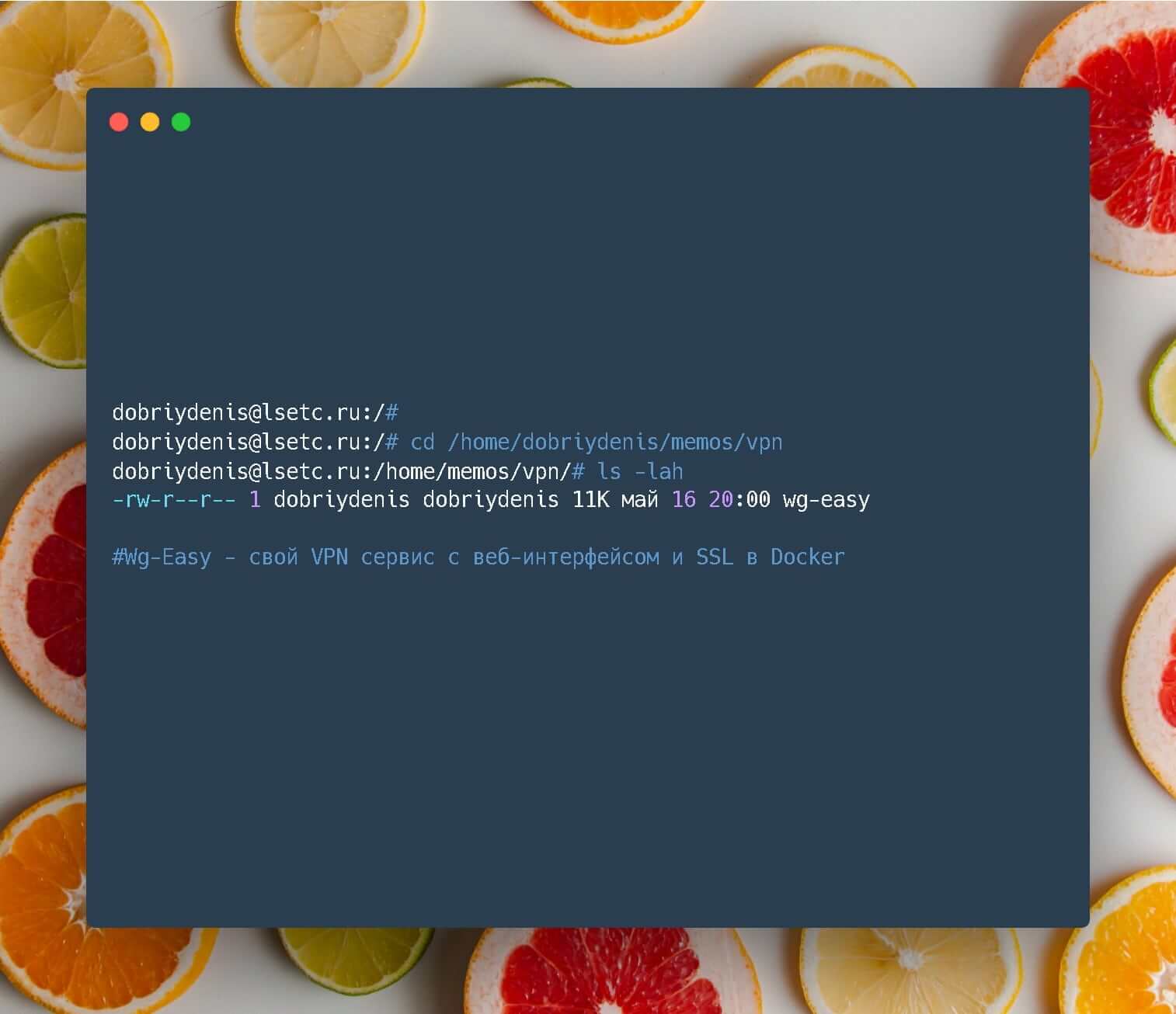
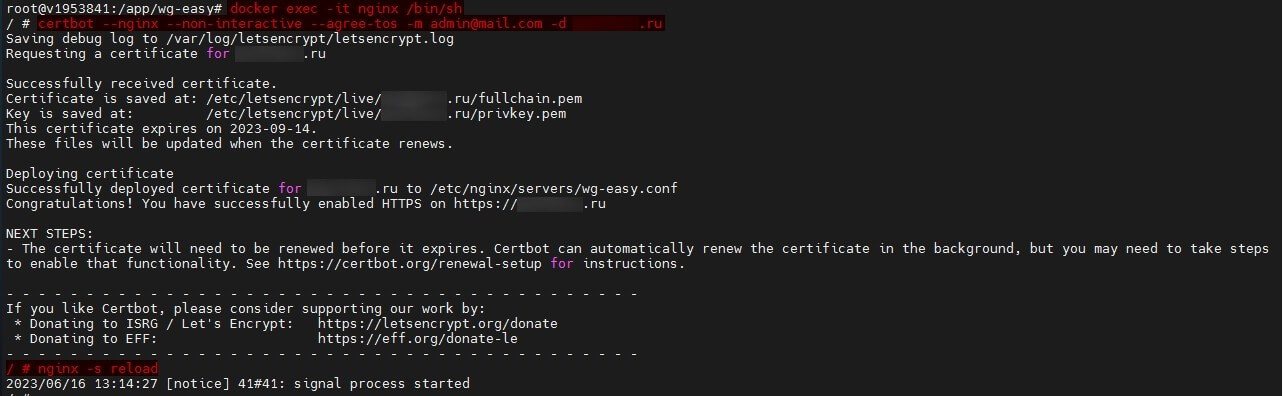
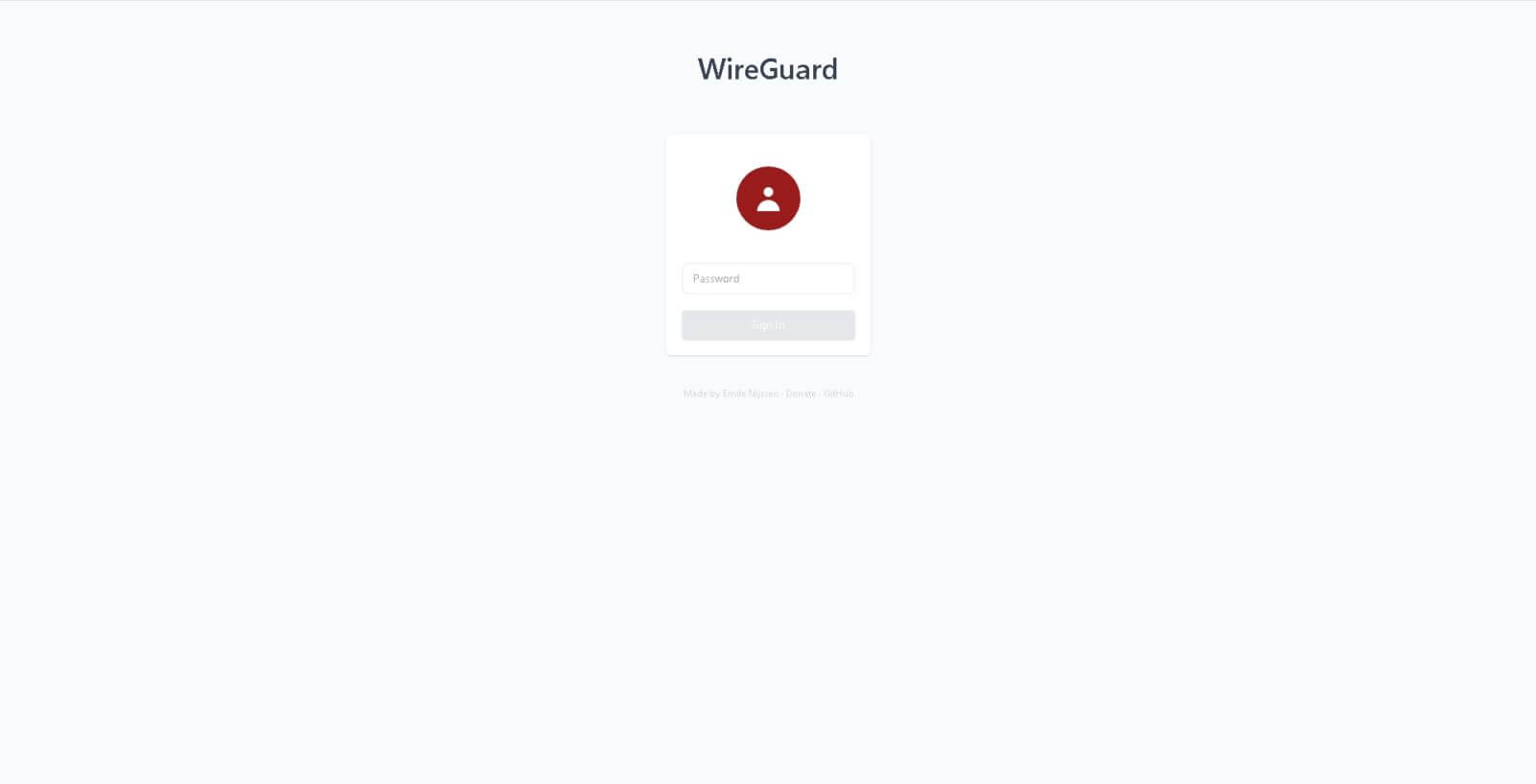
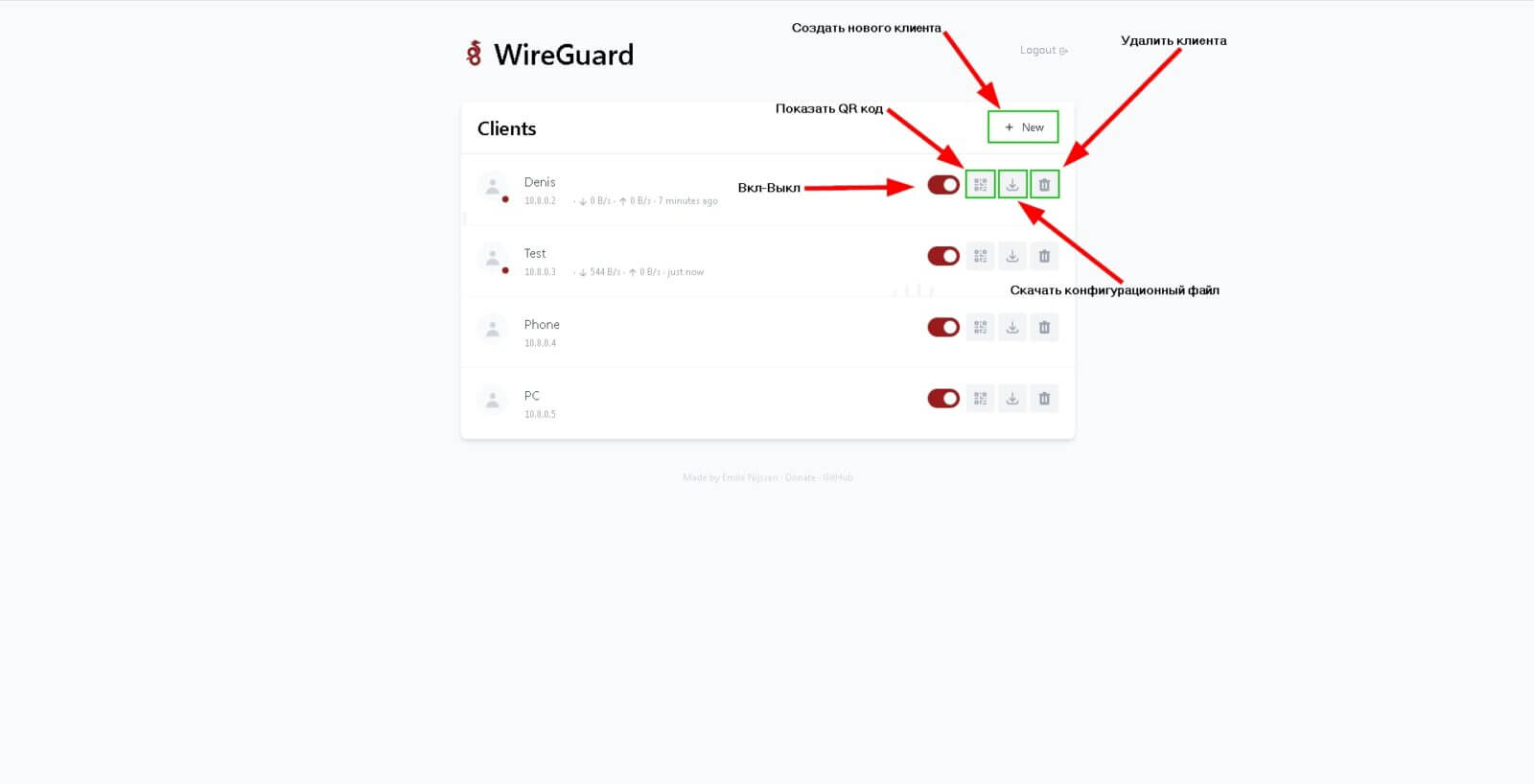
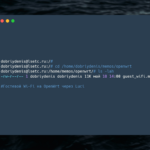
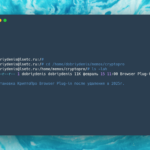
Здравствуйте, подскажите пожалуйста последовательность действий или команду, который можно обновлять сертификат SSL после того как он истечет?
Должен обновиться через 3 месяца сам, если не выйдет, то повторить команды ниже
docker exec -it nginx /bin/sh
certbot --nginx --non-interactive --agree-tos -m ВАША@ПОЧТА.com -d ВАШ_ДОМЕН.ru
nginx -s reload
exit
Здравствуйте, подскажите, в данном примере используется устаревшая версия wg-easy, а как таким образом установить новую?
Я пробовал в Image проставить ghcr.io/wg-easy/wg-easy, но в таком варианте, nginx не заводится. Что я делаю не так?
Спасибо.
Приветствую, Игорь
Забываю обновить, на телетайпе есть обновленная статья
https://teletype.in/@dobriydenis/wg-easy